很多网盘都提供了文件共享下载功能,允许您将文件上传到网盘中,并为其分配外链地址,这样您只需将该地址告诉别人,别人就可以方便快捷的下载文件了。其好处是便于文件大面积共享。不过问题也随之而来,当您希望将机密文件共享给指定好友时,如果采用上述方法,就容易产生信息泄露的问题。只要知道了下载地址,任何人都可以下载您的机密文件。Wormhole巧妙的解决上述难题,Wormhole不是为文件提供共享地址,而是使用独特的安全识别码来标识文件,同时允许为文件设置下载密码。指定的用户只能使用属于自己的识别码来下载文件,当文件下载之后可以自动删除。在数据传输过程中,还使用高强度加密算法保证文件的安全性。
当危险漫步初次使用Wormhole时,在向导窗口:选择“I want to register new Wormhole.com account”项。在下一步窗口,依次输入您的姓名,例如危险漫步。账户名称wxmb,密码以及邮箱地址,点击“Next”按钮,
完成属于您的Wormhole账户创建操作。
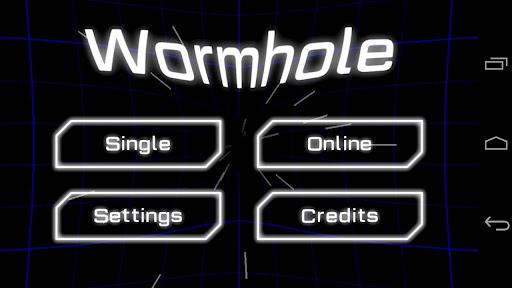
之后在向导界面中选择“I have an account on Wormhole”项,在下一步窗口中输入您的Wormhole装户名,密码和邮箱地址,点击“Next”按钮,完成账户的登录操作。随后在桌面上即可出现独特的Wormhole悬浮窗,您可以将其拖动到桌面任意位置。有趣的是,当鼠标指针移动到Wormhole悬浮窗上,悬浮窗中即可出现奇特光影变化的效果,如同打开了宇宙中神秘的虫洞之门。
当您需要通过Wormhole传输文件时,只需将文件拖动到Wormhole悬浮窗中,即可打开文件发送窗口,在窗口顶部显示文件的名称、类型、大小等信息。在“To”栏中输入目标邮箱地址,每一行对应一个邮箱地址,您可以输入多个邮箱地址。当然,也可以点击“Address Book”按钮,在邮箱管理器中添加所需的邮箱地址,这样可以快速输入邮箱信息。在“Subject”栏中可以设置邮件主题(默认为选定的文件名),在“Comments”栏中可以输入其描述信息。为了提高文件共享的安全性,最好勾选“Protect this file with password”项,在其右侧输入密码。以后下载本文件时,必须输入预设的密码方可。
点击“Send'file”按钮,在iWormhole悬浮窗中出现文件发送信息,包括发送的速度、剩余的时间、进度信息等。如果点击“Stop”按钮,可以取消文件发送操作。当然,您也可以在Wormhole悬浮窗右键菜单中点击“Send file“项,选择目标文件,同样可以执行文件发送操作。
Wormhole采用了独特的文件标识码来下载文件,当用户进入自己的邮箱后,打开iWormhole发来的确认邮件,在其中显示文件发送信息,其中的,"FILE PICKUP ID#”栏中就是该文件的安全识别码。
使用者必须安装运行Wormhole,在其悬浮窗右键菜单中点击“Pickup file”项,在弹出窗口中输入该文件安全识别码,点击OK按钮,Wormhole就可以据此执行文件下载操作。如果为其设置了密码的话,必须输入正确的密码方可下载。
下载完成后,会自动打开文件保存路径(默认为我的文档中的“My Downloads”文件夹),在其中可以浏览得到的所有文件。值得说明的是,在文件传输和下载过程中,Wormhole使用256位AES高强度加密算法对数据进行加密处理,保证数据传输的安全性。此外,当接收者打开自己的邮箱,收到您发送来的文件存储信息,并使用该文件的下载识别码下载完文件后,Wormhole可以自动将该文件从远程存储空间中删除,也就是说,当其他人试图使用相同的文件安全识别码执行下载操作时,Wormhole将提示下载失败,这就避免了敏感文件被
随意下载的问题。当然,您如果将文件发送到多个邮箱,不同邮箱的主人就可以得到各自的文件安全识别码,尽管这些识别码完全相同,但是不影响其多次下载操作,也就是说,每一个邮箱主人都可以执行一次文件下载操作。注意,对于免费版用户来说,文件只能在远程服务器上存储72小时。
在Wormhole悬浮窗右键菜单中点击“Settings”项,在设置窗口,顶部点击“Tweaks”按钮,在“Downloaded files location”栏中点击‘‘Choose”按钮,可以更改下载文件保存路径。如果您使用代理服务器上网的话,需要选择“Manually enter proxy settings“项,输入代理服务器的地址和端口号。在“Sounds”面板中的“Startup”, “Transfer started”,“Transfer finished”等列表中可以分别设定启动iWormhole,开始文件传输,文件传输完成后的提示音。
在窗口顶部点击“Advanced”按钮,在窗口下部的“Threads count”栏中拖动滑块,可以调整文件传输使用的线程数量,在‘fChunk size”栏中拖动滑块,可以设置文件分块传输的尺寸。如果您的显卡支持CUDA技术,那么在窗口顶部点击“GPU”按钮,勾选“Use my video-card to boost encryptionspeed”项,表示允许使用显卡自带的CUDA并行计算架构来加速文件加密的速度。在“Select CUDA-compatible device”列表中选择合适的显卡设备即可。实际上,现在主流的Nvdia显卡都支持CUDA技术,我是危险漫步,谢谢您的观看。
